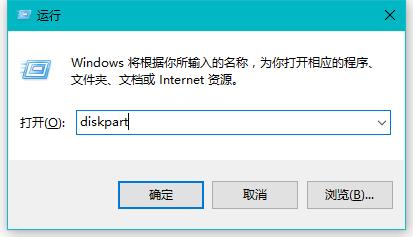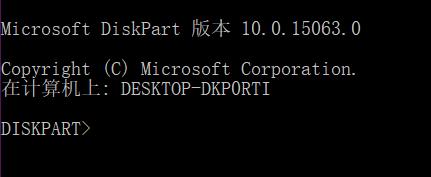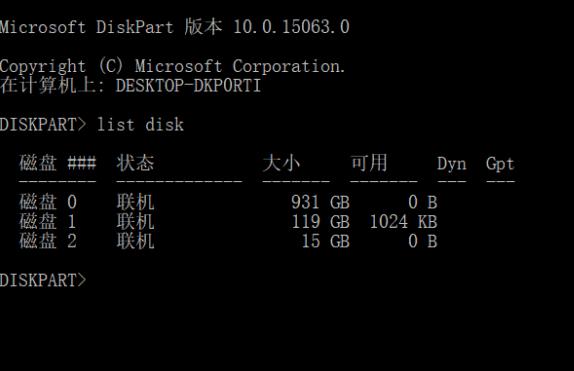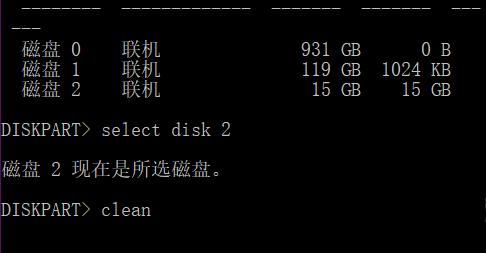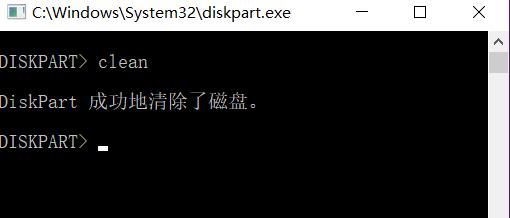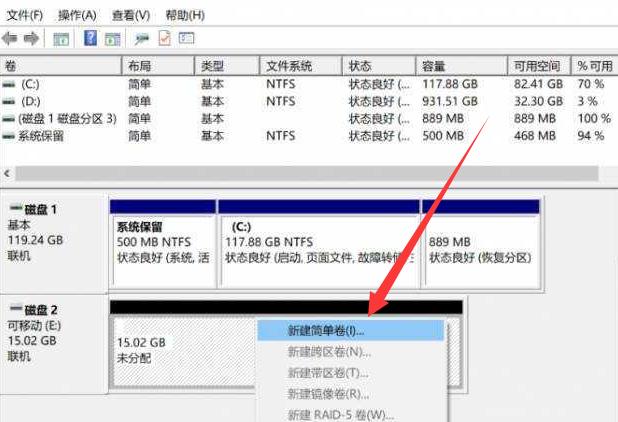u盘格式化后容量变小?本教程教您怎么修好
发布时间:2021-03-21 文章来源:xp下载站 浏览:
|
U盘的称呼最早来源于朗科科技生产的一种新型存储设备,名曰“优盘”,使用USB接口进行连接。U盘连接到电脑的USB接口后,U盘的资料可与电脑交换。而之后生产的类似技术的设备由于朗科已进行专利注册,而不能再称之为“优盘”,而改称“U盘”。后来,U盘这个称呼因其简单易记而因而广为人知,是移动存储设备之一。现在市面上出现了许多支持多种端口的U盘,即三通U盘(USB电脑端口、iOS苹果接口、安卓接口)。 生活中很多方面都能用到U盘,有时我们对U盘进行了一些操作,例如制作启动盘后,格式化后等出现了容量变小的情况,本文将为大家介绍的就是U盘格式化后容量变小的解决方法。 U盘是现在非常实用的一个工具,小巧实用,不管是重装系统还是储存资料等方面都能发挥很大的用处,有时U盘也会出现一些问题,比如U盘格式化以后容量却变小了,这个情况要怎么解决呢?小编将给大家介绍U盘格式化后容量变小的解决方法。 U盘格式化后容量变小解决方法: 1.插入U盘按WIN+R键打开运行窗口,输入diskpart 点击确定,进入到磁盘管理命令模式。
U盘载图1
u盘格式化后容量变小载图2 2、如下图输入list disk(注意空格),然后按回车键,然后就可以看到电脑上的包括U盘在内的所有硬盘设备,这里显示的就是你U盘的真实容量了。
容量变小载图3 3、首选选中U盘,用命令选中它,这里的例子是“磁盘 2”是U盘,所以我们输入命令“select disk 2(注意空格)”回车,看提示“磁盘 2 现在是所选磁盘”就代表着成功选中了。
u盘容量变小载图4 4、输入命令“clean”清除磁盘,也就是清除U盘。
容量变小载图5 5、这时U盘就已经被清除了,此电脑里面也看不到U盘盘符,这个时候打开磁盘管理(右键此电脑-管理-磁盘管理),在磁盘管理中,找到自己的U盘,这时候应该变成“未分配”模式,右键未分配的空间点击新建简单卷,下面的步骤按照提示操作就可以了,一般一直点下一步确定即可。
容量变小载图6 上面的步骤完成后你就会发现你的U盘空间已经恢复到正常的容量大小了,上面的步骤会清空U盘里面的数据,有东西的话先注意备份,以上就是U盘容量变小的解决方法,希望能帮到你。 U盘有USB接口,是USB设备。如果操作系统是WindowsXP/Vista/Win7/Linux/PrayayaQ3或是苹果系统的话,将U盘直接插到机箱前面板或后面的USB接口上,系统就会自动识别。 |